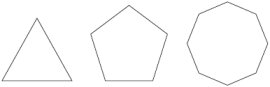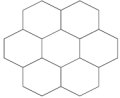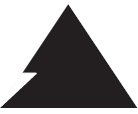| Россия |
Геометрические примитивы
Инструмент Polygon (Многоугольник)
Инструмент Polygon (Многоугольник) предназначен для построения многоугольников. Количество вершин можно задавать в диапазоне от 3 до 500.
Применяется следующим образом.
- Выберите на панели инструмент Polygon (Многоугольник) (
 ).
). - Переведите указатель (
 ) на рабочую область, нажмите кнопку мыши и, не отпуская ее, протащите мышь. При этом будет создан объект — многоугольник.
) на рабочую область, нажмите кнопку мыши и, не отпуская ее, протащите мышь. При этом будет создан объект — многоугольник. - Закончите создание многоугольника освобождением кнопки мыши.
 СОВЕТ.Если при создании многоугольника удерживать клавишу Ctrl, то итоговая фигура будет представлять собой правильный многоугольник. Удержание клавиши Shift позволяет строить многоугольник от центральной точки в стороны, а не по диагонали.
СОВЕТ.Если при создании многоугольника удерживать клавишу Ctrl, то итоговая фигура будет представлять собой правильный многоугольник. Удержание клавиши Shift позволяет строить многоугольник от центральной точки в стороны, а не по диагонали. ПРИМЕЧАНИЕ.Многоугольник представляет собой замкнутый объект.
ПРИМЕЧАНИЕ.Многоугольник представляет собой замкнутый объект.При активизации инструмента Polygon (Многоугольник) на панели свойств отображается единственный параметр, определяющий внешний вид итогового объекта, — Number of points or sides of polygon, star and complex star (Количество вершин или сторон многоугольника, звезды и сложной звезды) (рис. 3.32, 3.33).
Существует возможность изменения внешнего вида многоугольника вручную, с помощью инструмента Shape (Форма) ( ) (рис. 3.34).
) (рис. 3.34).
Для изменения внешнего вида многоугольника с помощью инструмента Shape (Форма) выполните следующие действия.
- Выделите требуемый объект.
- Выберите инструмент Shape (Форма) (
 ).
). - Наведите указатель мыши на одну из контрольных точек на вершинах или на серединах отрезков, соединяющих вершины (рис. 3.35).
- Когда указатель примет вид
 , нажмите кнопку мыши и, не отпуская ее, перетащите мышь, придав объекту требуемый вид.
, нажмите кнопку мыши и, не отпуская ее, перетащите мышь, придав объекту требуемый вид. - Отпустите кнопку мыши.
 ПРИМЕЧАНИЕ.При перетаскивании контрольной точки изменяется положение всех симметричных ей контрольных точек, то есть при изменении положения одной вершины многоугольника симметрично перемещаются и все остальные.
ПРИМЕЧАНИЕ.При перетаскивании контрольной точки изменяется положение всех симметричных ей контрольных точек, то есть при изменении положения одной вершины многоугольника симметрично перемещаются и все остальные. СОВЕТ.Нажатие и удерживание на клавиатуре клавиши Ctrl при перетаскивании контрольной узловой точки приводит к изменению положения симметричных узловых точек и созданию правильной фигуры.
СОВЕТ.Нажатие и удерживание на клавиатуре клавиши Ctrl при перетаскивании контрольной узловой точки приводит к изменению положения симметричных узловых точек и созданию правильной фигуры.Практическое задание 19. Соты
- Постройте шестиугольник с размерами 30x30 мм и расположите его в координатах x = 100 мм, y = 100 мм.
- Создайте шесть копий данного объекта и задайте для них такие координаты:
- x1 = 115 мм, y1 = 122,5 мм;
- x2 = 130 мм, y2 = 100 мм;
- x3 = 115 мм, y3 = 77,5 мм;
- x4 = 85 мм, y4 = 77,5 мм;
- x5 = 70 мм, y5 = 100 мм;
- x6 = 85 мм, y6 = 122,5 мм (рис. 3.36).
Практическое задание 20. "Алтайский лес"
Среди всех многоугольников наиболее часто при построении логотипов и знаков используются треугольники. В качестве символа хвойных деревьев треугольники часто встречаются в логотипах компаний, по роду деятельности связанных с древесиной: занимающихся продажей лесопильного и деревообрабатывающего оборудования или пиломатериалов.
- Постройте треугольник размером 50x37,5 мм, задайте для него координаты x = 70 мм, y = 70 мм. Цвет заливки — черный, цвет контура — нет.
- Постройте треугольник размером 5x12,5 мм и расположите его в координатах x = 55,9 мм, y = 57,5 мм. Цвет заливки — белый, цвет контура — белый.
- Зеркально отразите объект по вертикали — сверху вниз.
- Перейдите в режим трансформирования (вращения и наклона) и сдвиньте нижнюю вершину треугольника влево так, чтобы получилось изображение, представленное на рис. 3.37.
- Создайте копию маленького треугольника и задайте для нее координаты x = 60 мм, y = 70 мм.
- Выделите все элементы изображения и создайте их копию. Зеркально отразите ее слева направо, расположите в координатах x = 73 мм, y = 63 мм и задайте размер 36x27 мм.
- Установите для копии большего треугольника белый цвет заливки, цвет контура — нет; для копий меньших треугольников — черный цвет заливки, цвет контура — нет (рис. 3.38).
- Постройте еще один треугольник размером 36x27 мм и расположите его в координатах x = 73 мм, y = 63 мм. Цвет заливки — нет, цвет контура — черный (рис. 3.39).